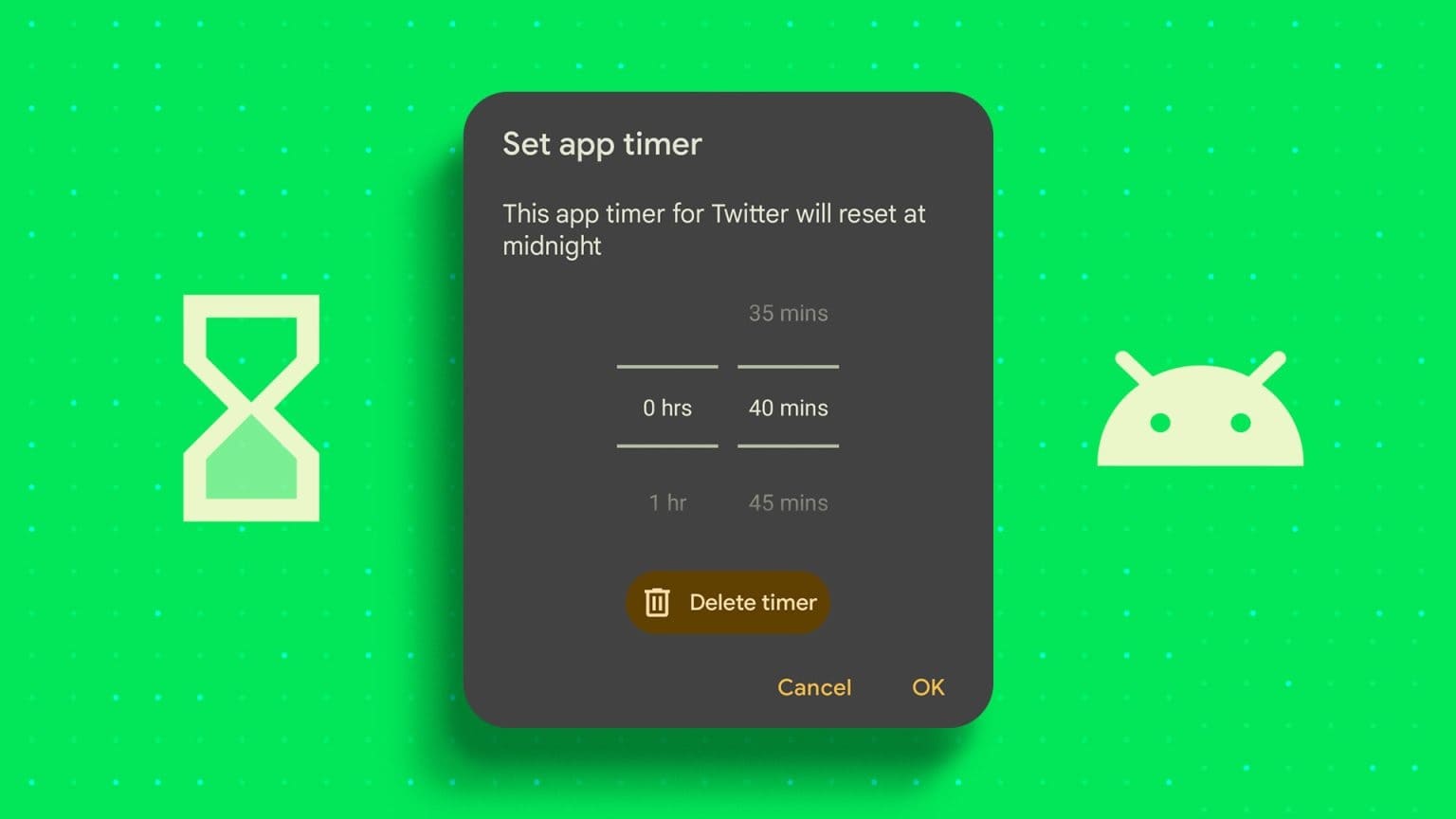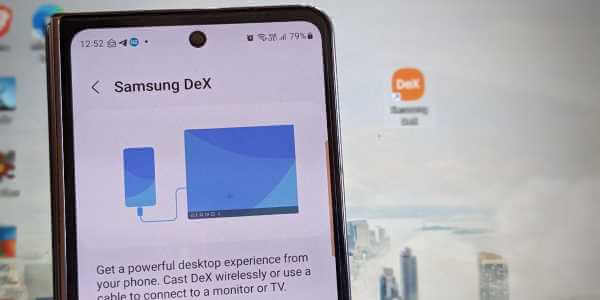スマートフォンを使用すると、連絡先や連絡先番号を簡単に検索できます。 ただし、実際に使用する前に、数回クリックする必要があります 電話を掛ける。 幸い、Androidスマートフォンには、お気に入りの連絡先用にAndroidでスピードダイヤルを設定するためのさまざまな方法が用意されています。

この投稿では、Androidフォンでスピードダイヤルを設定する効果的な方法を共有します。 だから、それを正しく理解しましょう。
1.お気に入りに連絡先を追加します
Androidスマートフォンでは、お気に入りの連絡先のリストを作成および管理できるため、名簿を切り替えることなくすばやく電話をかけることができます。 このリストに連絡先を追加して、直接連絡することができます。 スクリーンショットはSamsungの電話から取得したものですが、連絡先帳またはアドレス帳の機能は、カスタムスキンを備えたすべてのAndroid電話でほぼ同じです。
ステップ 1: 開いた モバイルアプリ に行きます [連絡先]タブ。 見つける コンタクト を使用してお気に入りとして追加したい 検索ツール 上記。
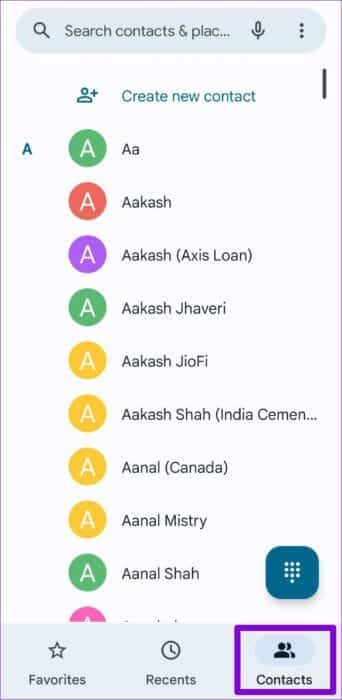
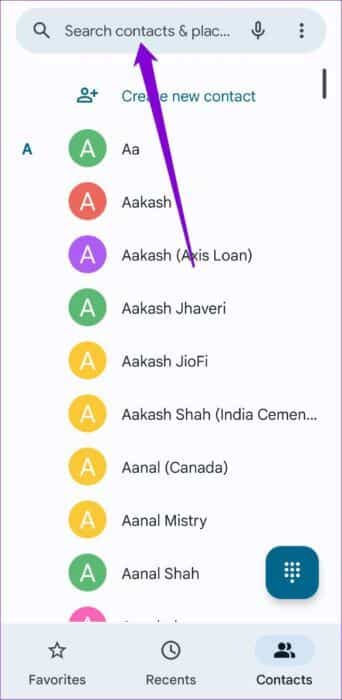
ステップ 2: 一度 場所を検出する 、 クリック 連絡先 その情報を表示します。
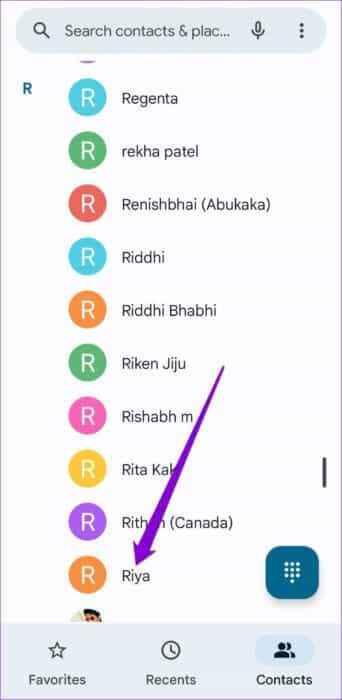
ステップ3: クリック 星のアイコン 追加する左下隅に コンタクト 私に お気に入り。
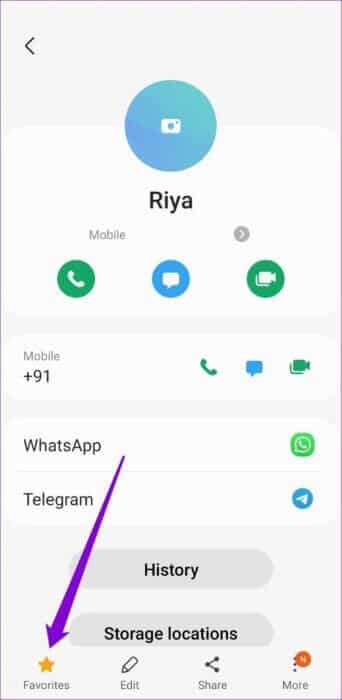
連絡先を追加すると、 お気に入りのタブ 電話アプリケーションで。 クリック 連絡先 直接電話をかける。

2.ホーム画面に連絡先を追加します
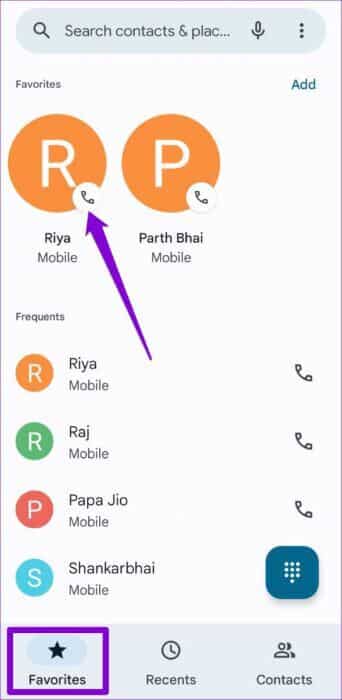
スマートフォンや年配の祖父母に慣れていない人のために短縮ダイヤルを設定している場合は、電話のホーム画面に直接連絡先を追加することをお勧めします。 このために、あなたは使用することができます Android用直通ダイヤルウィジェット そして、お気に入りの人の連絡先をホーム画面に追加します。 方法は次のとおりです。
ステップ 1: の任意の場所を長押しします 空きスペース ホーム画面で選択します أدوات の ポップアップメニュー.
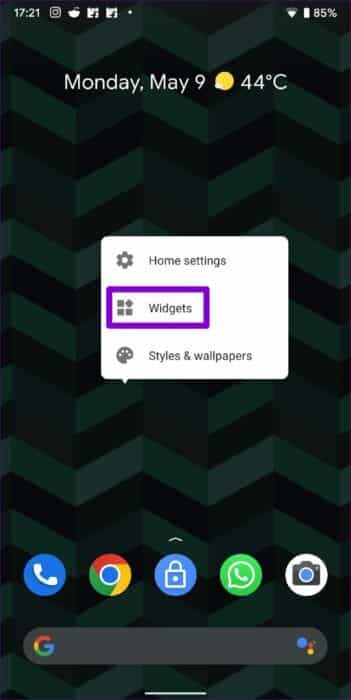
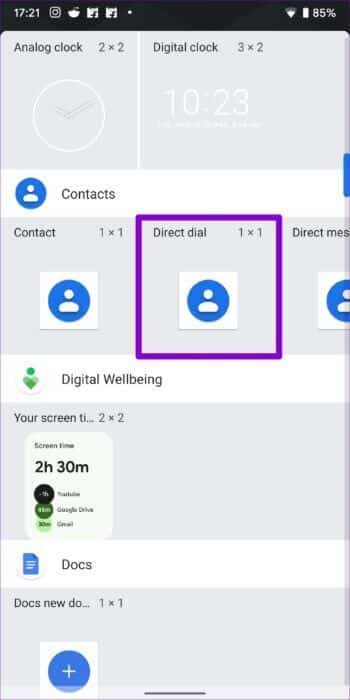
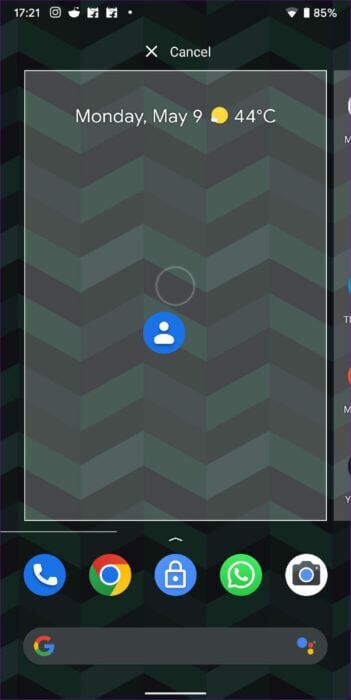
ステップ3: それを追加した後、ツールはあなたに尋ねます 連絡先を選択してください 直接コミュニケーションツール用。 リストをスクロールするか、右上隅の検索ツールを使用して連絡先を見つけて選択します。
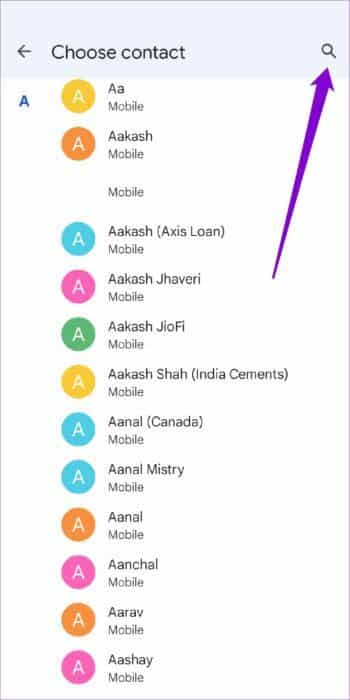
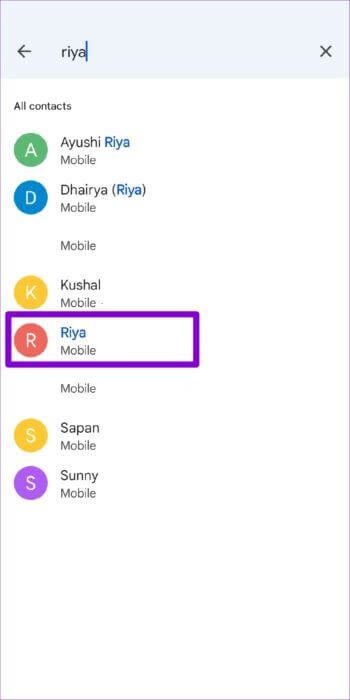
クリックできます ウィジェット その人に連絡する。 同様に、上記の手順に従って、他の連絡先の直接連絡ツールを設定できます。

3.電話アプリ(SAMSUNG GALAXY PHONES)で短縮ダイヤル番号を設定します
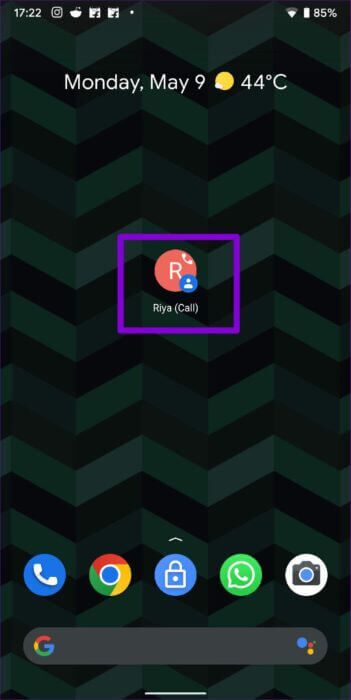
他のAndroidスマートフォンとは異なり、SamsungGalaxyスマートフォンの電話アプリには便利なスピードダイヤル機能が搭載されています。 これを使用して、お気に入りの連絡先の短縮ダイヤルを設定する方法は次のとおりです。
ステップ 1: 開いた モバイルアプリ あなたのサムスンギャラクシー電話で。
ステップ 2: クリック XNUMXドットメニューアイコン 右上隅で選択します スピードダイヤル番号.
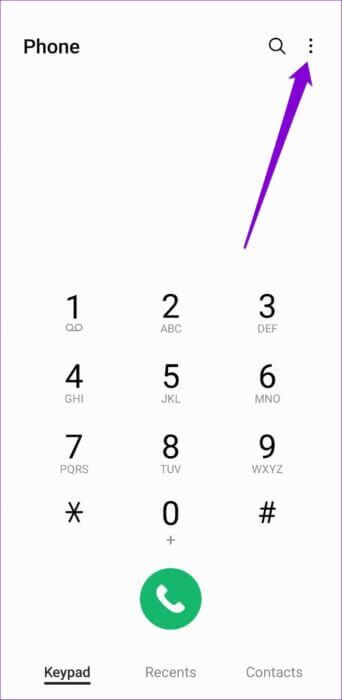
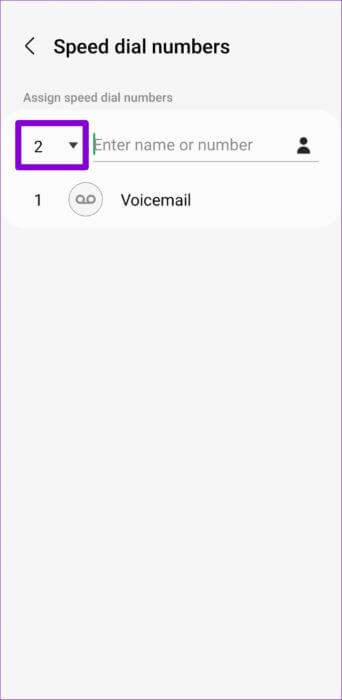
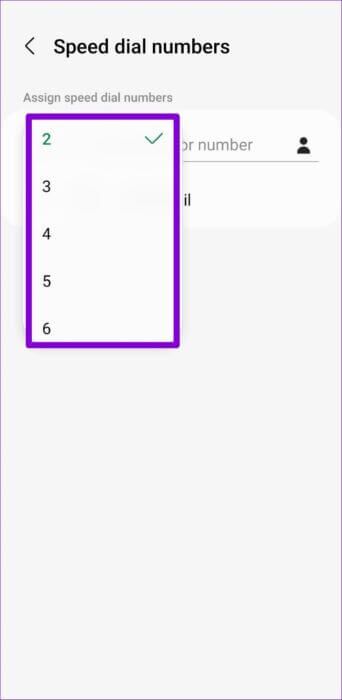
ステップ 4: タイプ الاسم أو 電話番号 スピードダイヤルを設定したい連絡先の場合。
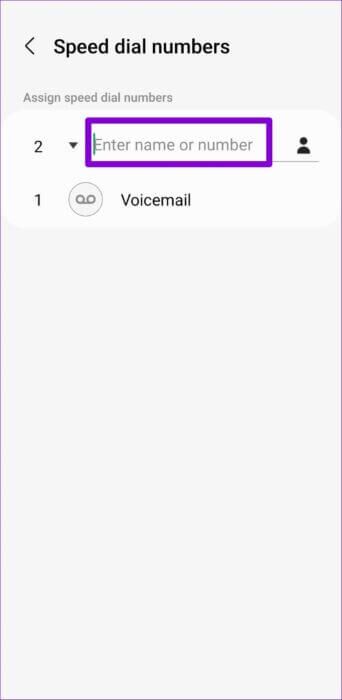
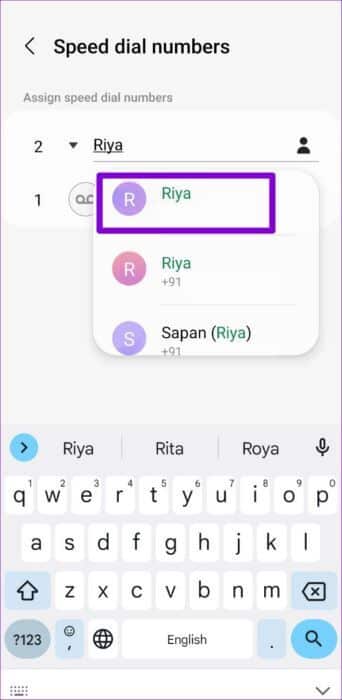
または、をクリックすることもできます 連絡先アイコン から番号を選択します 連絡先リスト あなた自身の。
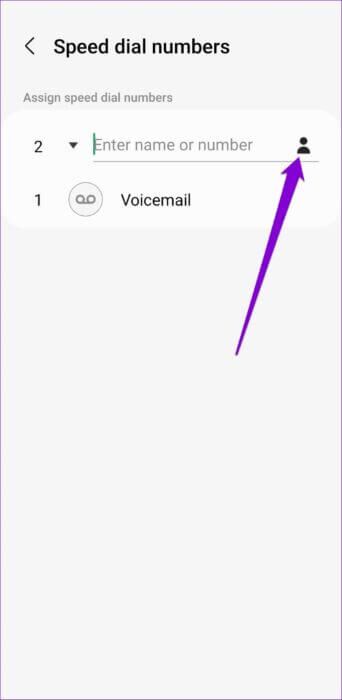
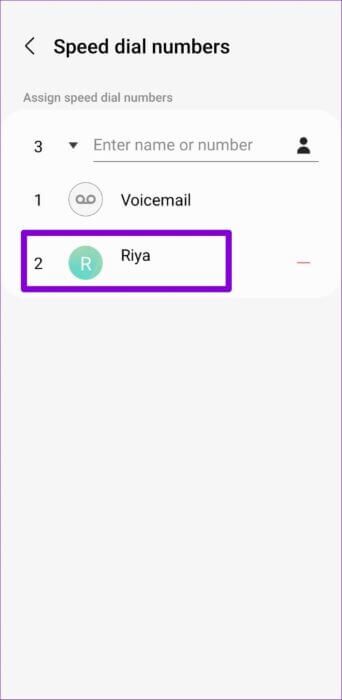
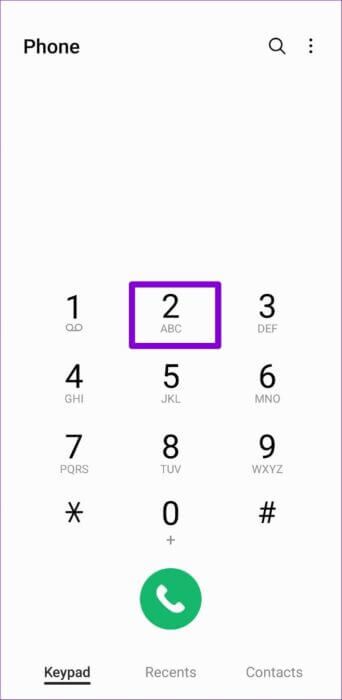
4.Googleアシスタントを使用する
Androidスマートフォンの仮想アシスタントを使用すると、番号をすばやくダイヤルできます。 そして最良の部分は、連絡先ごとにスピードダイヤルを設定する必要がないことです。
音声コマンドで電話をかけるには、まず次のことを確認する必要があります お使いの携帯電話でGoogleアシスタントを有効にする.
Googleアシスタントを有効にする
ステップ 1: 開いた Googleアプリ お使いの携帯電話に。 クリック あなたのプロフィール画像 右上隅にあるを選択します 設定。
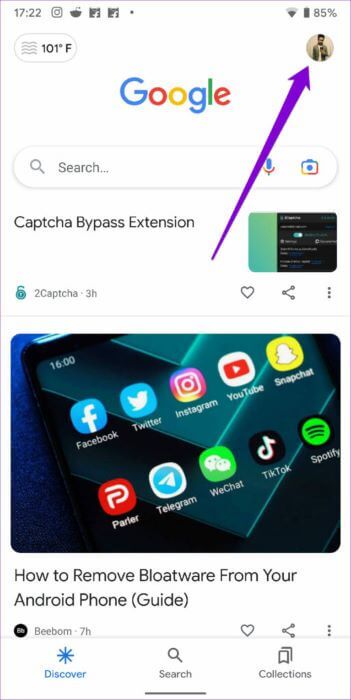
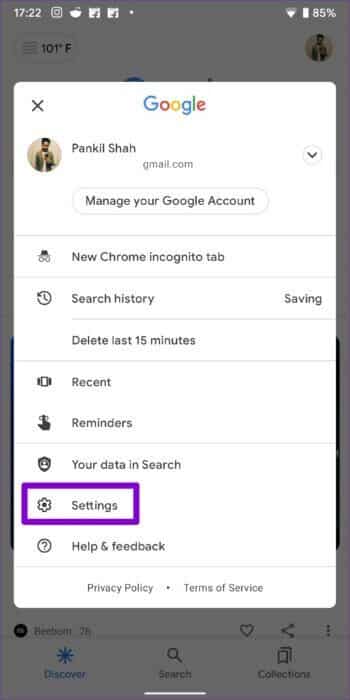
ステップ 2: クリック グーグルアシスタント。
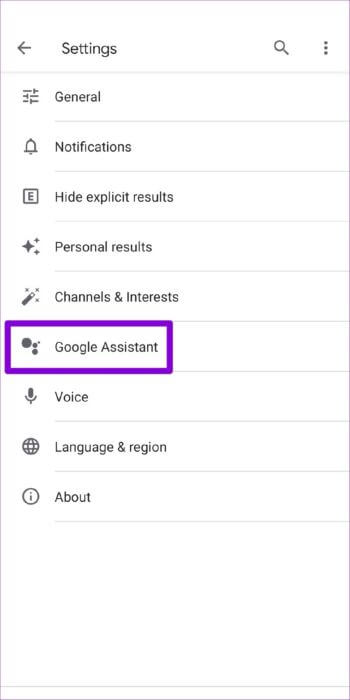
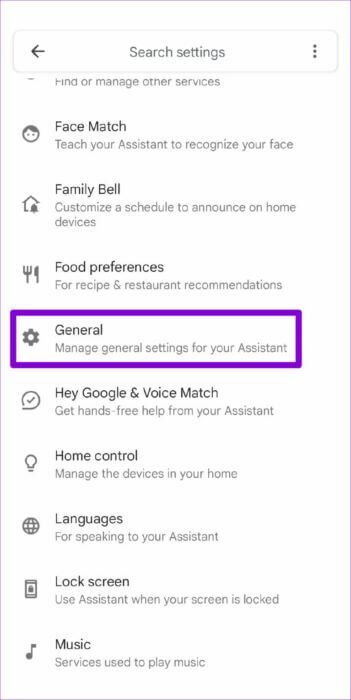
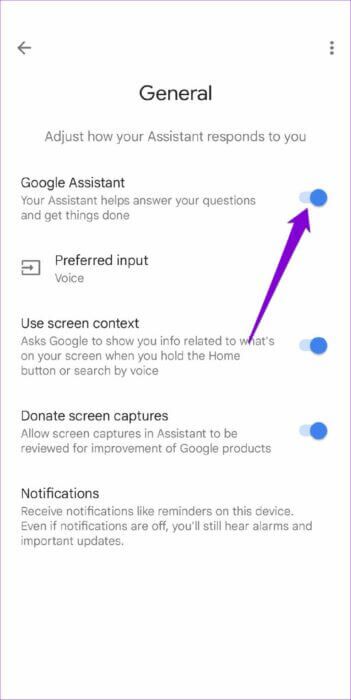
ステップ 4: を参照してください Googleアシスタントの設定ページ をクリックします 「ねぇGoogle&VoiceMatch」。
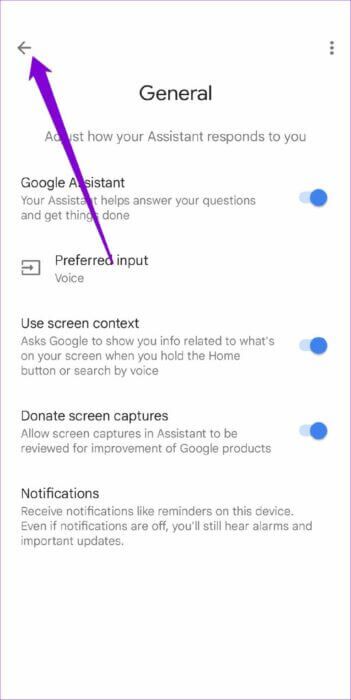
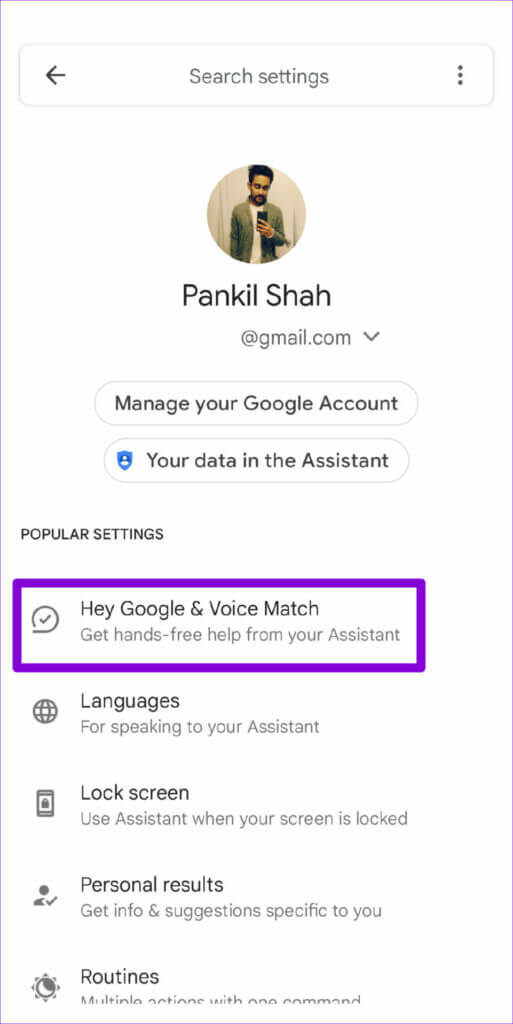
ステップ 5: 横のスイッチを有効にします ねぇグーグル。
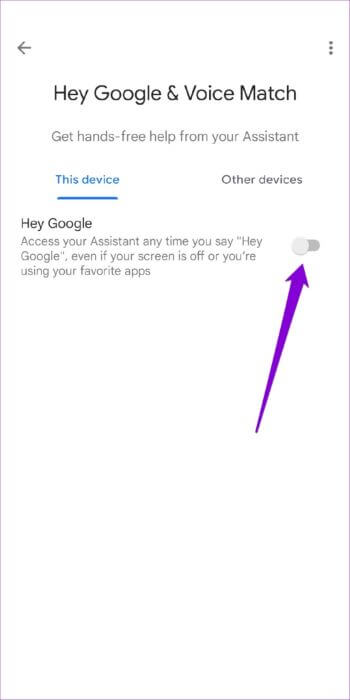
Googleアシスタントを使用して電話をかける
警告の言葉でGoogleアシスタントを呼び出すことができます "ねぇグーグル" أو 「OKGoogle」。 Googleアシスタントが表示されたら、次のように話しかけることができます 「[定数名]に連絡してください」。
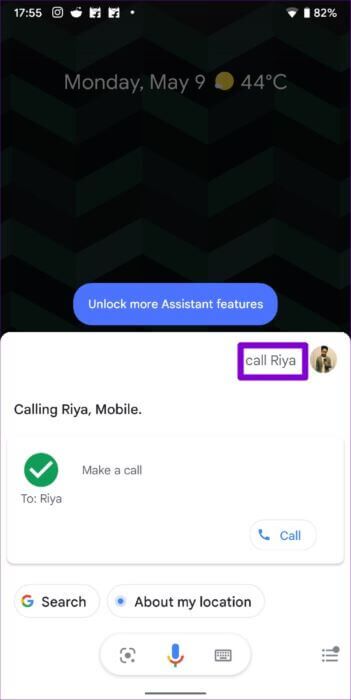
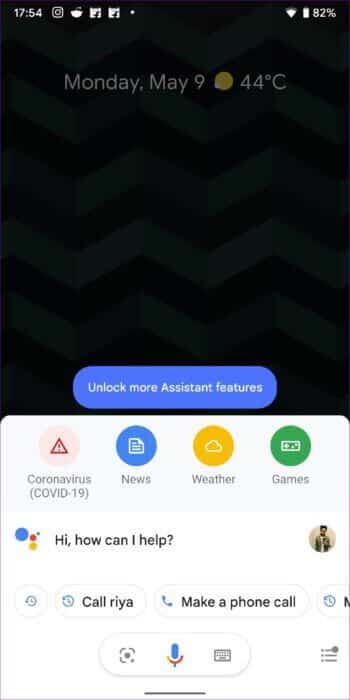
Googleアシスタントは、連絡先の名前に関連付けられている番号に電話をかけます。 これは、Googleアシスタントを使用して電話をかけるための短縮ダイヤルを設定する方法です あなたのAndroidデバイスから他の重要な連絡先に.
電話するにはクリック
スピードダイヤルは多くの状況で役立ちます。 さらに、誰かに頻繁に電話をかける場合は、その番号をスピードダイヤルに追加し、連絡に必要な手順の数を減らすことをお勧めします。 上記のどの方法を使用して、Androidフォンにスピードダイヤルを設定しますか? 以下のコメントでお知らせください。